
При роботі з шарами у початківців користувачів частенько виникають проблеми і питання. Зокрема, як знайти або виділити шар в палітрі, коли цих шарів величезна кількість, і вже не відомо, який елемент на якому шарі знаходиться. Сьогодні обговоримо цю проблему і навчимося виділяти шари в палітрі.
Виділення шарів у Photoshop
У Photoshop є один цікавий інструмент під назвою»переміщення" .
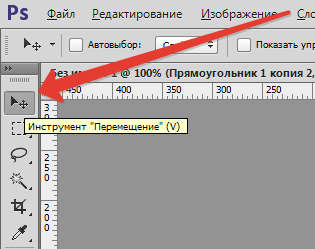
Може здатися, що з його допомогою можна тільки рухати елементи по полотну. Це не так. Крім переміщення даний інструмент дозволяє вирівнювати елементи відносно один одного або полотна, а також виділяти (активувати) шари прямо на полотні. Існують два режими виділення-автоматичний і ручний. Автоматичний режим включається галкою на верхній панелі налаштувань. При цьому необхідно стежити, щоб поруч була виставлена настройка " шар» .
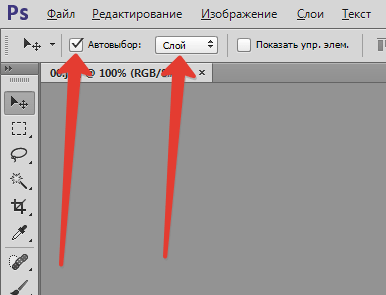
Далі просто натискаємо по елементу, і шар, на якому він знаходиться, виділиться в палітрі шарів. Ручний режим (без галки) працює при затиснутою клавіші CTRL . Тобто затискаємо CTRL і натискаємо по елементу. Результат отримаємо той же.
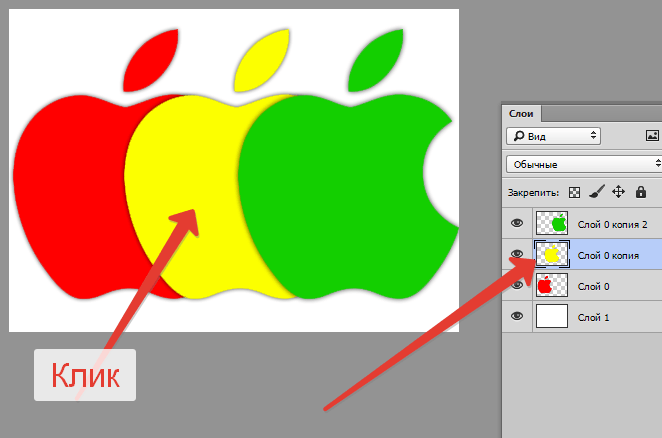
Для більш чіткого розуміння того, який конкретно шар (елемент) ми в даний момент виділили, можна поставити галку навпроти " показати елементи керування» .
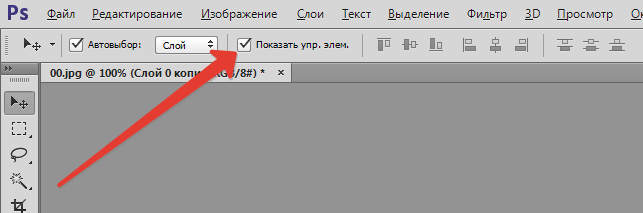
Ця функція показує рамку навколо того елемента, який ми виділили. Рамка, в свою чергу, несе функцію не тільки покажчика, але і трансформування. З її допомогою елемент можна масштабувати і обертати.
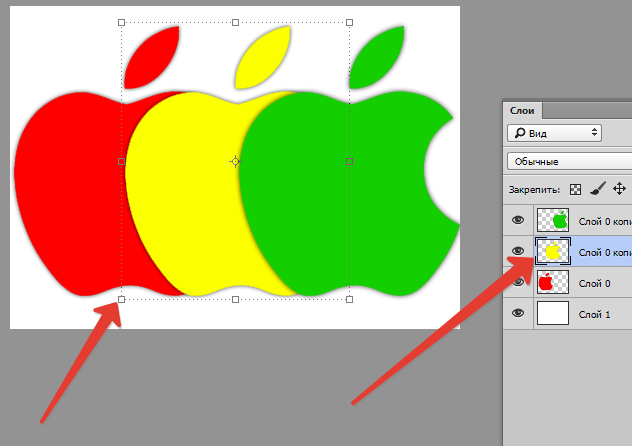
За допомогою»переміщення" також можна вибрати шар, якщо він перекритий іншими, вищерозміщеними шарами. Для цього потрібно клікнути по полотну правою кнопкою миші і вибрати потрібний шар.

Знання, отримані в цьому уроці, допоможуть вам швидко знаходити шари, а також набагато рідше звертатися до палітри шарів, що може заощадити багато часу в деяких видах робіт (наприклад, при складанні колажів).




